上一篇
文件管理📁Win11修改文件名全攻略:新手轻松掌握操作方法
- 问答
- 2025-08-06 19:14:16
- 7
本文目录导读:
📁 Win11修改文件名全攻略:新手轻松掌握操作方法 🎉
🌟 基础操作:一键重命名
-
右键魔法棒 🖱️
选中文件/文件夹 → 右键点击 → 选择「重命名」→ 输入新名字 → 按回车🎯
例:把「工作报告.docx」改成「🚀项目总结_V3.docx」
-
F2快捷键 ⌨️
选中目标 → 按下F2键(笔记本用户可能需要+Fn键)→ 直接编辑名称 → 回车确认🔥
小技巧:批量选中多个文件后按F2,系统会自动添加序号! -
文件资源管理器细节面板 🖥️
选中文件 → 点击右侧「名称」字段 → 秒变编辑模式💡
🚀 进阶玩法:批量改名神器
-
Ctrl+A全选大法 🖱️+🅰️
按住Ctrl/Shift键多选文件 → 右键重命名 → 输入「基础名+序号」自动生成🔢
例:选中5张图片 → 输入「旅行照片」→ 变成「旅行照片(1)」「旅行照片(2)」… -
PowerToys黑科技 🛠️
安装PowerToys → 打开「PowerRename」→ 支持正则表达式替换、条件过滤🔍
场景:把所有「IMG」开头的照片名改为「2025夏威夷」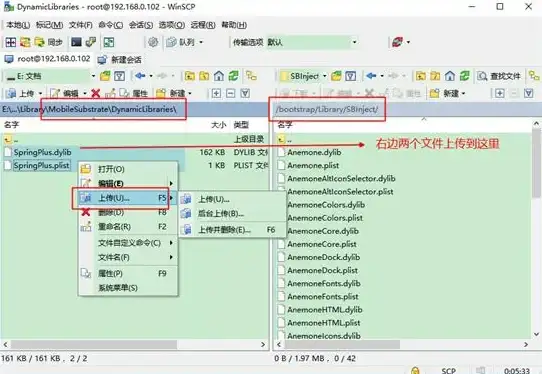
-
第三方工具推荐 🧰
- Bulk Rename Utility:拖拽文件 → 设置替换规则 → 预览后一键执行🚀
- Advanced Renamer:支持添加日期、修改大小写等高级操作📅
⚠️ 新手避坑指南
- 🚫 别碰系统保留名:如CON、PRN等,否则文件会「消失」!
- 🔒 用户文件夹慎改:需通过注册表或新建账户迁移(操作前务必备份!)
- 📂 扩展名别乱动:修改.txt为.jpg可能导致文件打不开,建议先「显示扩展名」👀
🎨 趣味彩蛋:让文件名活起来
- 😄 表情包命名法:把「待办事项.txt」改成「🔥今日必做!.txt」
- 📅 时间戳技巧:用「20250806_会议记录」命名,排序超方便!
- 🎨 颜色代码:在文件名前加「🔴紧急」「🔵常规」快速分类🌈
📌 官方小贴士
- 微软建议:重命名前创建系统还原点🔄(搜索「创建还原点」即可)
- 兼容性提示:从Mac迁移的文件,建议先用「批量重命名」统一格式🍎➡️🪟
掌握这些技巧,你就是Win11文件管理大师! 🏆 快去试试吧~
本文由 业务大全 于2025-08-06发表在【云服务器提供商】,文中图片由(业务大全)上传,本平台仅提供信息存储服务;作者观点、意见不代表本站立场,如有侵权,请联系我们删除;若有图片侵权,请您准备原始证明材料和公证书后联系我方删除!
本文链接:https://vps.7tqx.com/wenda/554124.html
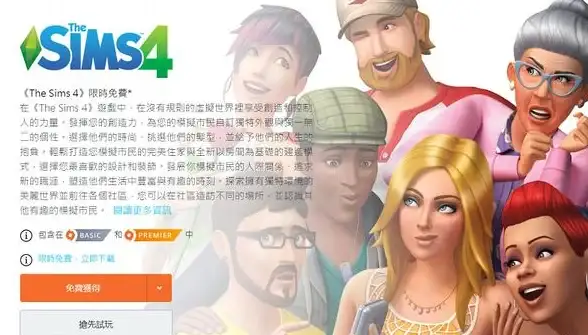
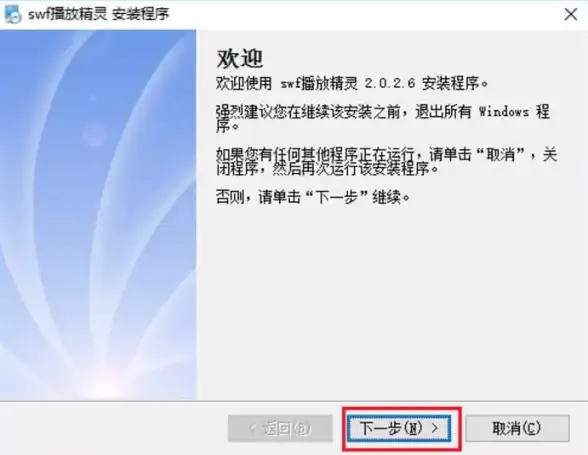
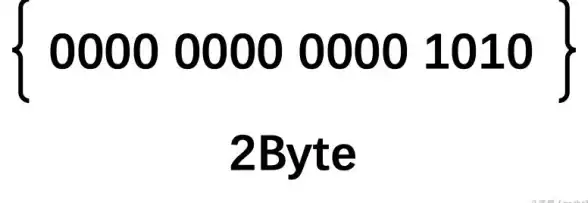

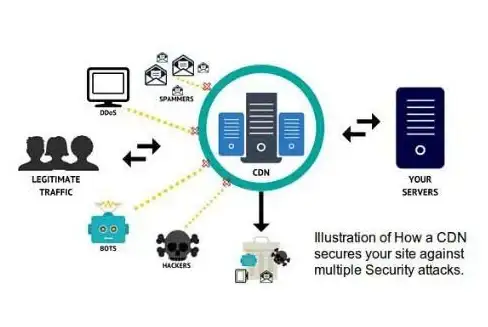
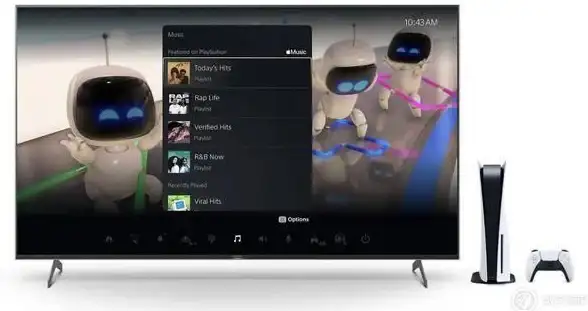
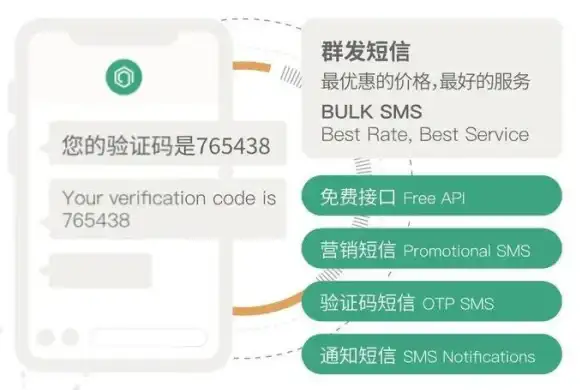

发表评论